هیچ چیز کلافهکنندهتر از این نیست که یک پیام مهم در iMessage ارسال کنید و با خطای “Not Delivered” روبرو شوید. این مشکل، در کنار “خطای Call Failed در آیفون” یکی از رایجترین چالشها برای کاربران است.این مشکل که یکی از رایجترین چالشها برای کاربران آیفون است، میتواند دلایل مختلفی از قطعی اینترنت گرفته تا مشکلات پیچیده در تنظیمات اپل آیدی داشته باشد. اما نگران نباشید، شما در صفحه درستی هستید. ما در رایانه کمک، به عنوان متخصصان اکوسیستم اپل، یک راهنمای جامع و قدم به قدم آماده کردهایم تا این مشکل را یک بار برای همیشه حل کنید.
آیا وقت کافی برای آزمون و خطا ندارید یا مشکل شما پیچیدهتر به نظر میرسد؟ کارشناسان ما آمادهاند تا به صورت تلفنی به دستگاه شما متصل شده و مشکل دلیور نشدن ای مسیج را به صورت تخصصی برطرف کنند. برای دریافت پشتیبانی فوری با شماره 90999071540 (سراسر کشور) تماس بگیرید.
چرا iMessage ارسال نمیشود؟ دلایل اصلی مشکل Not Delivered
قبل از اینکه به سراغ راهکارها برویم، بهتر است بدانیم معنی not delivered چیست. این خطا یعنی پیام شما از دستگاهتان خارج نشده و به سرورهای اپل نرسیده است. دلایل اصلی آن عبارتند از:
نبود اتصال اینترنت پایدار (Wi-Fi یا Cellular).
غیرفعال بودن یا اختلال در سرویس iMessage.
مشکلات موقت نرمافزاری در iOS.
اشکال در تنظیمات اپل آیدی یا شبکه.
مشکل در سمت سرورهای اپل.
تفاوت پیام آبی (iMessage) و سبز (SMS) چیست؟
درک این تفاوت کلیدی است. پیامهای آبی (iMessage) از طریق اینترنت و بین دو دستگاه اپل (آیفون، آیپد، مک) رد و بدل میشوند. اما پیامهای سبز (SMS/MMS) از طریق شبکه مخابراتی شما ارسال میشوند و نیازی به اینترنت ندارند. چرا پیام ایفون به ایفون ابی نمیشه؟ معمولاً به این دلیل که یکی از طرفین به اینترنت متصل نیست. برای اطمینان از اتصال صحیح، “تنظیمات اینترنت آیفون” خود را بررسی کنید.
9 راهکار عملی برای حل مشکل ارسال نشدن iMessage (از ساده به پیشرفته)
این راهکارها را به ترتیب انجام دهید. در اکثر موارد، مشکل شما در همان چند مرحله اول حل خواهد شد.
راهکار ۱: بررسی اتصال اینترنت
اولین و سادهترین قدم. iMessage برای کار کردن به اینترنت نیاز دارد.
Wi-Fi: مطمئن شوید به یک شبکه وای-فای پایدار متصل هستید. یک صفحه وب در سافاری باز کنید تا از اتصال خود مطمئن شوید.
Cellular Data: اگر از اینترنت سیمکارت استفاده میکنید، به `Settings > Cellular` رفته و مطمئن شوید گزینه `Cellular Data` روشن است.
راهکار ۲: خاموش و روشن کردن iMessage
این راهکار ساده، مانند یک ریاستارت برای سرویس iMessage عمل کرده و بسیاری از اختلالات را برطرف میکند.
- به `Settings > Messages` بروید.
- گزینه `iMessage` را خاموش کنید.
- ۳۰ ثانیه صبر کنید و سپس آن را دوباره روشن کنید.
راهکار ۳: ریاستارت کردن دستگاه (Hard Reset)
یک راهاندازی مجدد ساده میتواند بسیاری از باگهای نرمافزاری موقت را که باعث not delivered imessage شدهاند، برطرف کند. دکمه پاور و یکی از دکمههای ولوم را نگه دارید تا اسلایدر خاموش کردن ظاهر شود و دستگاه را ریاستارت کنید.
راهکار ۴: بررسی و اصلاح تنظیمات iMessage در آیفون
گاهی مشکل از تنظیمات ارسال و دریافت است.
- به `Settings > Messages > Send & Receive` بروید.
- مطمئن شوید که شماره تلفن و اپل آیدی شما در هر دو بخش `YOU CAN RECEIVE IMESSAGES TO AND REPLY FROM` و `START NEW CONVERSATIONS FROM` تیک خورده و فعال هستند.
راهکار ۵: خروج و ورود مجدد به اپل آیدی
این کار ارتباط دستگاه شما با سرورهای اپل را بازنشانی میکند.
- به `Settings > Messages > Send & Receive` بروید.
- روی اپل آیدی خود در بالای صفحه ضربه بزنید و `Sign Out` را انتخاب کنید.
- پس از خروج، مجدداً با اپل آیدی خود وارد شوید. اگر در ورود با مشکل مواجه شدید، ممکن است لازم باشد “سوالات امنیتی فراموش شده اپل آیدی” خود را بازیابی کنید.
راهکار ۶: بررسی وضعیت سرورهای اپل
گاهی مشکل از سمت شما نیست! اپل ممکن است با قطعی سرویس مواجه باشد. به صفحه رسمی “Apple System Status” مراجعه کرده و مطمئن شوید که سرویس iMessage با یک دایره سبز رنگ مشخص شده و فعال است.
راهکار ۷: بهروزرسانی سیستمعامل (iOS)
همیشه آیفون خود را بهروز نگه دارید. اگر در این فرآیند با مشکل مواجه شدید، راهنمای ما برای “حل مشکل آپدیت نشدنiOS “میتواند به شما کمک کند. برای بررسی، به `Settings > General > Software Update` بروید.
راهکار ۸: ریست کردن تنظیمات شبکه
این کار تمام تنظیمات شبکه، از جمله Wi-Fi، Cellular و VPN را بازنشانی میکند. گاهی اوقات به جای ریست کامل، تنها “تنظیم DNS آیفون” نیز میتواند مشکلات اتصال را حل کند. به `Settings > General > Transfer or Reset iPhone > Reset` بروید و `Reset Network Settings` را انتخاب کنید.
راهکار ۹: بررسی تنظیمات تاریخ و ساعت
تنظیمات نادرست تاریخ و ساعت میتواند در ارتباط با سرورهای امن اپل اختلال ایجاد کند.
* به `Settings > General > Date & Time` بروید و مطمئن شوید گزینه `Set Automatically` روشن است.
خطای Waiting for Activation در iMessage چیست و چگونه آن را رفع کنیم؟
این خطا با “Not Delivered” متفاوت است و یعنی iMessage شما اصلاً فعال نشده است. دلیل دلیور نشدن پیامک در ایفون گاهی به همین مشکل فعالسازی برمیگردد. برای حل آن، مطمئن شوید سیمکارت شما اعتبار کافی برای ارسال پیامک فعالسازی را دارد. حفظ اطلاعات سیمکارت نیز اهمیت زیادی دارد؛ در صورت نیاز میتوانید با “روشهای بازیابی اطلاعات سیمکارت” آشنا شوید و تمام راهکارهای بالا، به خصوص خاموش/روشن کردن iMessage و ریست تنظیمات شبکه را انجام دهید.
چه زمانی برای حل مشکل iMessage باید از متخصص کمک بگیریم؟
اگر تمام ۹ راهکار بالا را امتحان کردید و هنوز با خطای not delivered در ایفون مواجه هستید، احتمالاً مشکل پیچیدهتر است. مواردی مانند:
مشکلات مربوط به اپل آیدی و قفل شدن آن.
محدودیتهای اعمال شده از سوی اپراتور مخابراتی.
باگهای نرمافزاری عمیق که نیاز به ریستور دستگاه دارند.
در این شرایط، کمک گرفتن از یک متخصص بهترین راه است. کارشناسان رایانه کمک با شماره 0217129 (تهران) آمادهاند تا به صورت جامع و تخصصی مشکل شما را ریشهیابی و حل کنند.
سوالات متداول
در این بخش به برخی از سوالات شما هم میپردازیم.
چگونه آی مسیج را فعال کنیم اگر با خطا مواجه شدیم؟
ابتدا از اتصال به اینترنت و داشتن شارژ کافی در سیمکارت مطمئن شوید. سپس iMessage را خاموش و روشن کرده و تنظیمات شبکه را ریست کنید. این فرآیند گاهی تا ۲۴ ساعت زمان میبرد.
چرا برخی پیامهای من آبی و برخی دیگر سبز ارسال میشوند؟
این یعنی در لحظه ارسال پیام، یا شما یا مخاطبتان به اینترنت دسترسی نداشتهاید، یا iMessage یکی از شما غیرفعال بوده و پیام به صورت SMS ارسال شده است. معنی delivered در پیامک ایفون نیز مشابه حالت عادی است و یعنی پیام به گوشی مخاطب رسیده است.
آیا مشکل iMessage Not Delivered میتواند از طرف مخاطب باشد؟
بله. اگر مخاطب شما به اینترنت وصل نباشد، دستگاهش خاموش باشد، یا حتی از قابلیت “پاسخ خودکار به تماس در آیفون” در حالت رانندگی استفاده کند، ممکن است پیام شما delivered نشود.
اگر با پیام “imessage is signed out” مواجه شدم چه کنم؟
این پیام یعنی شما از حساب اپل آیدی خود در بخش Messages خارج شدهاید. کافیست طبق راهکار شماره ۵، مجدداً وارد حساب کاربری خود شوید.
.
سخن آخر:
از اینکه تا اخر این مطلب حل مشکل iMessage Not Delivered در آیفون همراه ما بودید،سپاسگذاریم.
در نظر داشته باشید که با شماره گیری 0217129 و 9099071540 در هر ساعت از شبانه روز میتوانید با کارشناسان صبور رایانه کمک صحبت کنید و در مورد مشکلات مربوط به گوشی ، کامپیوتر، لپ تاپ خود مشاوره بگیرید و در کم ترین زمان ممکن آن را حل نمایید.


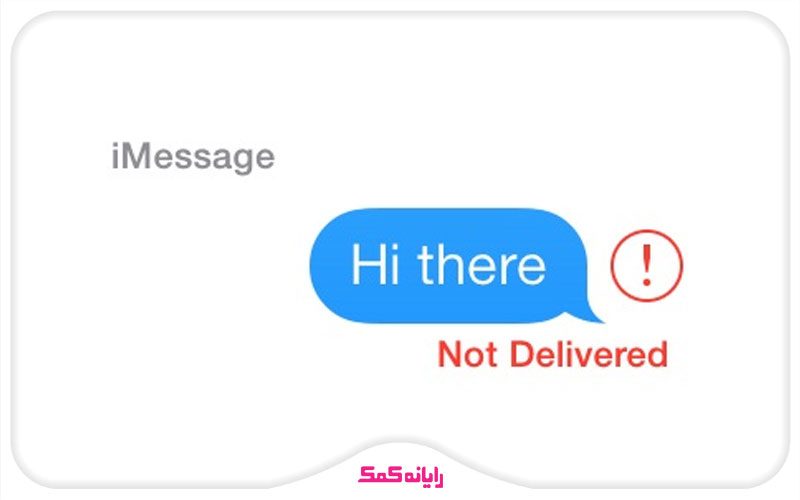

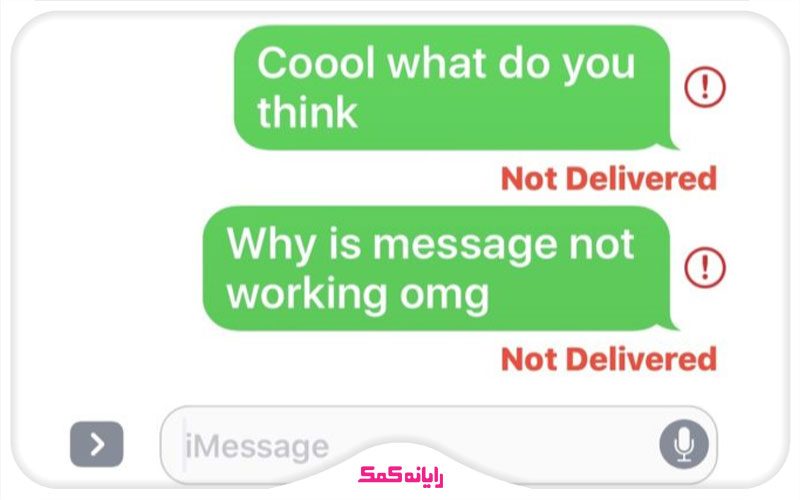
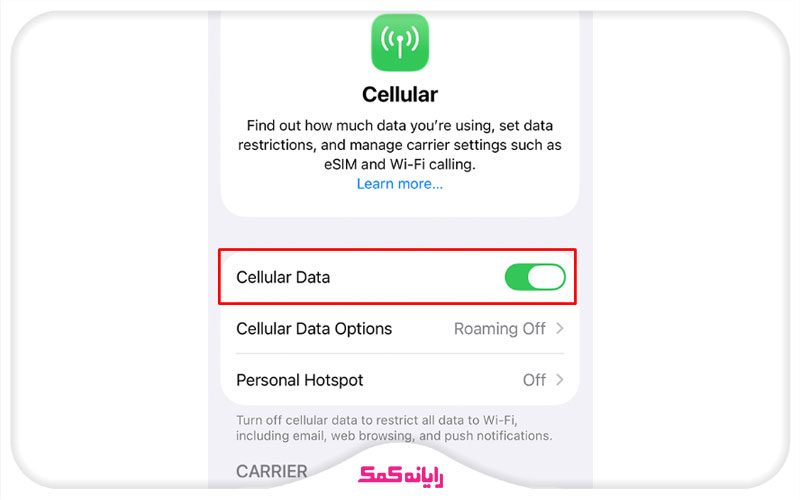

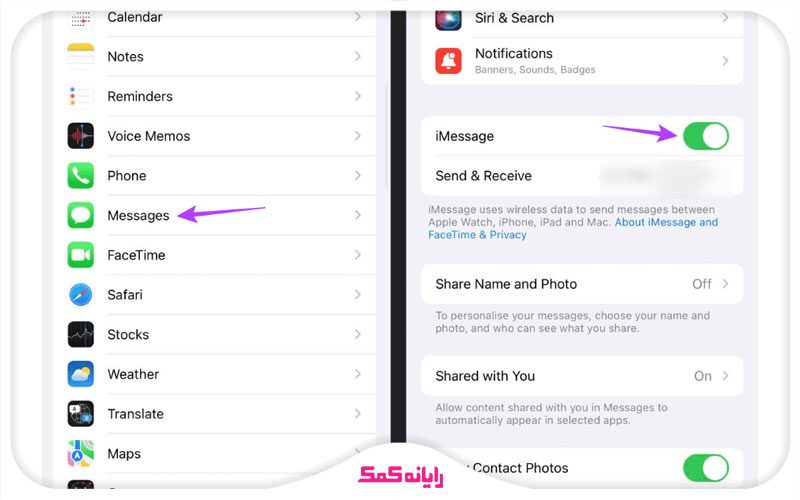
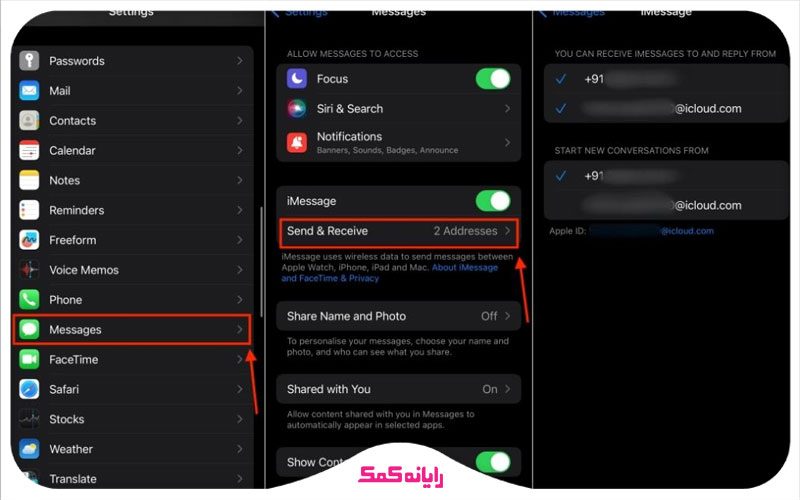
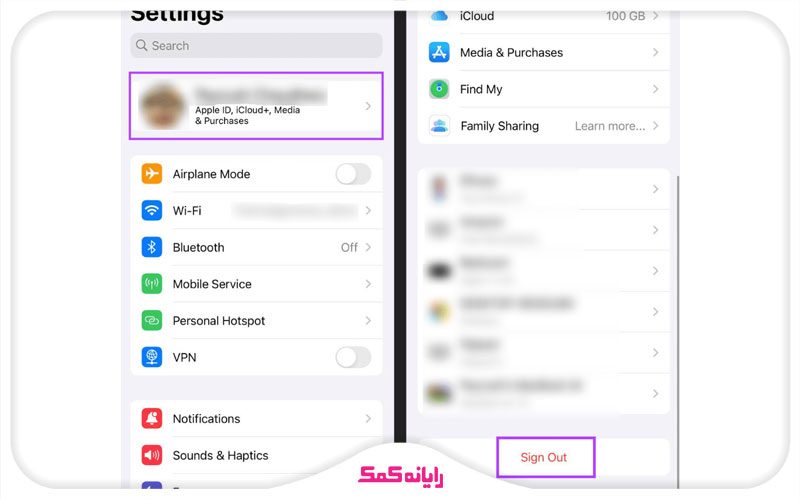
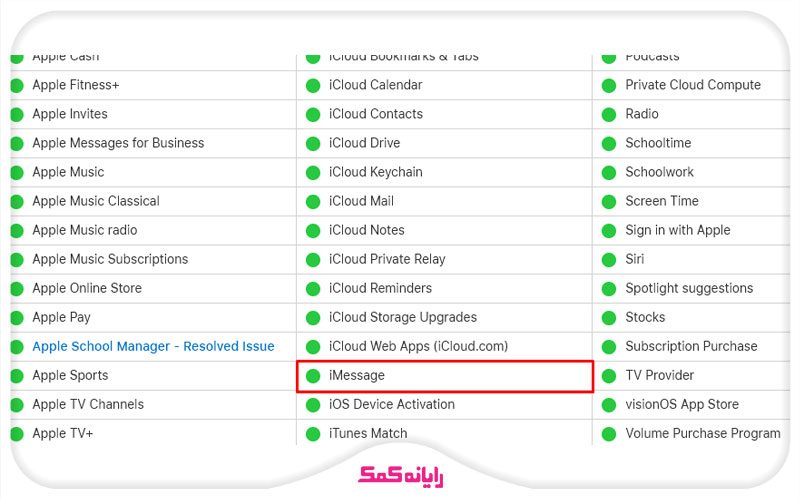
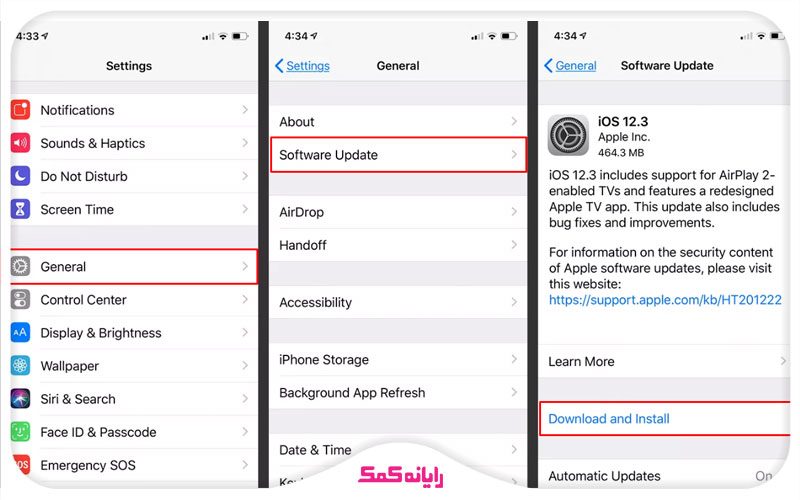
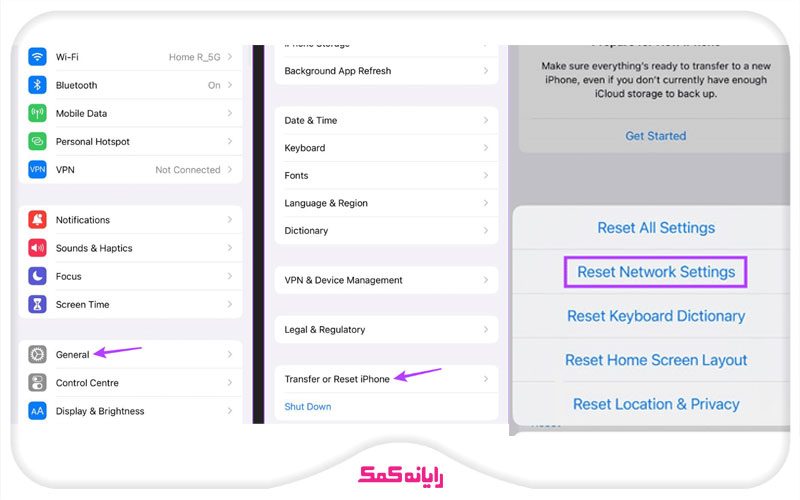
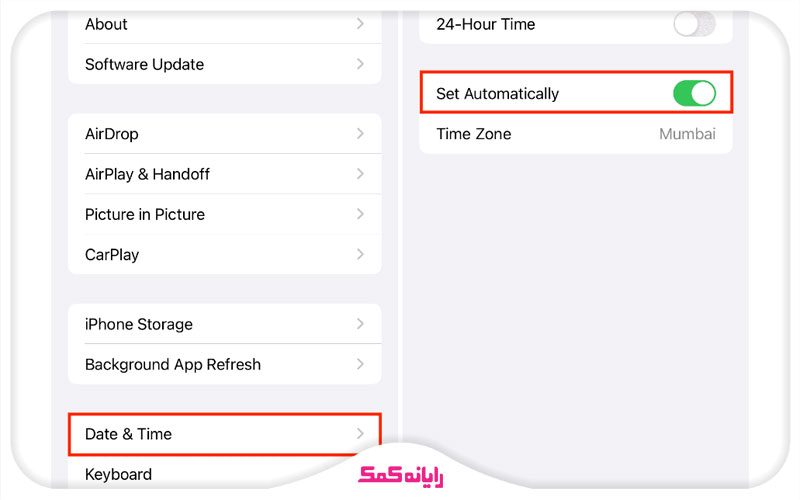



 تفاوت واتساپ دسکتاپ و گوشی، کدام بهتر است؟ | رایانه کمک
تفاوت واتساپ دسکتاپ و گوشی، کدام بهتر است؟ | رایانه کمک رفع ایرادات face time| رایانه کمک مرکز حل مشکل کامپیوتر
رفع ایرادات face time| رایانه کمک مرکز حل مشکل کامپیوتر
تعقیب
[…] میکنم مطلب “حل مشکل iMessage Not Delivered در آیفون” را مطالعه […]
دیدگاه ها غیر فعال است.